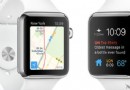IOS開發環境windows化攻略
編輯:關於IOS教程
Perference
General
Double Click Navigation - 默認雙擊後會彈出新窗口(Use Seperate Window),這個和vc不一樣,主要這個窗口位置和大小通常讓人有不連貫感。改為Same as Click就和vc一樣
Text Editing
Editing
While editing Automatically trim trailing whitespace (去除尾部空白)
Including whitespace-only lines (全空行也去除空白,注意還保留回車)
這個其實是我們正常編碼會做的,但這樣和老代碼交接處以後的patch可能會產生沖突。如果自己平常習慣好,推薦不勾。
Default text encoding 選 Simplified Chinese(Mac OS)
Default line ending 選 Windows(CRLF)
Convert existing files on save 不勾
保持與windows版本代碼設置一致,基線上通常已經有設置了就不要改變了,否則mac port的diff會讓你的diff文件滿屏都是^M(單文件中存在兩種行尾格式)
Indentation
Prefer indent using: Tabs
Tab width: 4 spaces
Indent width: 4 space
Tab Key: Inserts tab charater
Line wrapping: Wrap Line to editor width 勾上
Indent wrapped lines by: 4 space
Syntax-aware indenting 不勾,自動修改非常討厭,尤其是你從diff文件拷貝沖突的部分時
Key Bindings 修改常用快捷鍵,盡量保持和vc/va一致,va的Alt+ <- -> 和 alt+o alt+m 沒找到,其他常用的,修改如下:
(\ Shift | Alt 左上箭 Home)
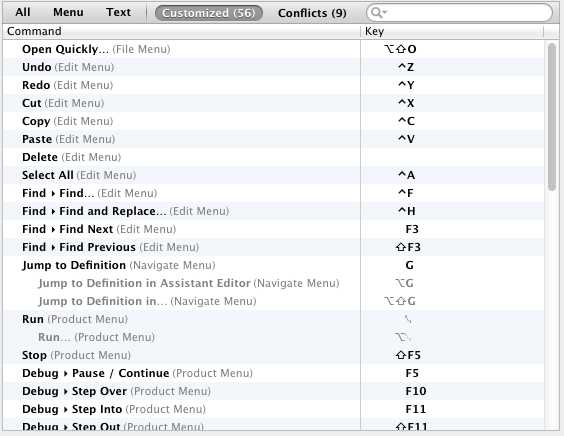
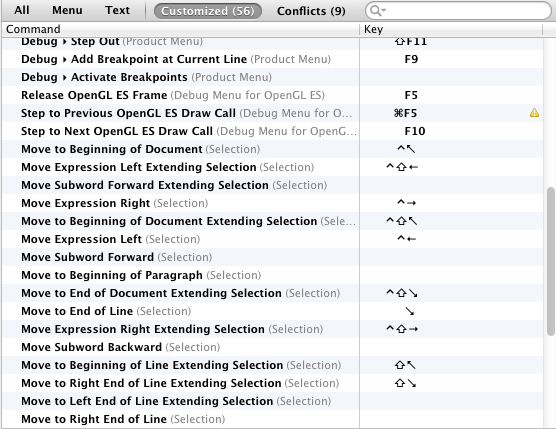
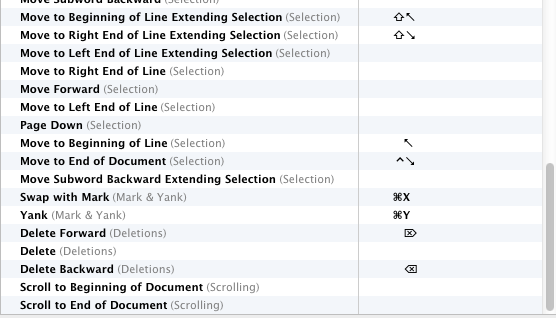
部分和系統的快捷鍵沖突了,可以在系統偏好設置->鍵盤->鍵盤快捷鍵修改掉。
順便一提,Navigators(左邊那一列)下面有個過濾器,但有時候自己會忘記了發現找不到結果時,注意看看是不是在裡面殘留了上次的過濾關鍵字。
2. 版本管理工具
svn:
Versions 可惜不免費。取老版本有點費事,左上角點select,在revision裡面輸入版本號後切換下After/Before能比較好選到比較老的版本。
Hg/Git:
SourceTree 比MacHG之流好了不止一點,無論效率還是使用習慣,而且是免費的,在他的官網注冊個用戶,導一個lensence文件進專網就能一直用了。
文本編輯:
Sublimt Text2 特別清爽的編輯器,有不少特別的功能,對我來說主要是可以改Copy等操作的快捷鍵,支持各種文件的語法高亮,對GBK支持不好,要下一個插件。不過此插件會導致大文件打開比較慢。
7z解壓縮:
7zX等 貌似都是要扔到Dock,然後拖放進去來用的,用了兩個大的包解壓效率貌似都很差,於是我對Mac都傳zip了現在。
3. 版本同步
A) MacOS的diff/patch
由於mac下自帶了diff/patch,所以就無所謂要拷gnuwin32的那些exe了(且由於格式不一樣,不支持那些exe)
修改原先mydiff.bat下的內容,添加mac相關的過濾,-x.DS_Store -x*.xcworkspacedata -xxcuserdata,然後將原來的那些%1等改為$1 $2
如
代碼如下:
diff -Nur --ignore-file-name-case -xDebug -xRelease -xDebug_Kalydo -xRelease_Kalydo -xEnv -xEnvNormal -xEnvWeb -xpdb -xVTune -xboost -xstlport -xDXSDK -x.svn -x.hg -x*.hgignore -x.git -x.gitignore -x*.vsp -x*.psess -x*.swp -x*.ncb -x*.opt -x*.scc -x*.plg -x*.clw -x*.aps -x*.org -x*.orig -x*.rej -x*.rar -x*.Administrator.user -x*.suo -x*.bak -x*.map -x*.ico -x*.vcproj.list -x*.vcproj.lnt -x.DS_Store -x*.xcworkspacedata -xxcuserdata $1 $2
注意$2後不應該有任何換行符,否則diff的時候路徑會有問題。
然後去掉後綴名,放在etc/paths中的任意一個路徑下(或者放在你喜歡的路徑,然後添加到etc/paths)的內容中,即設置環境變量。
然後 chmod 777 mydiff,給這個shell腳本權限。
這樣就可以和windows一樣的使用了mydiff了。
B) 在Mac下使用windows風格的diff文件
由於MacPort(Unix)的diff,本身的輸出(^+++/^---/^@@等)是LF,差異部分的輸出是沿用原文的行尾。這樣一來,其實上只對修改前後全文都是unix格式的行尾(LF)支持良好。
而征服項目中,普遍采用windows的行尾符(CRLF),於是diff出來的文件其實是一個混合兩種行尾符的文件。也就是用gvim查看這種文件的時候,會看到^M符號的原因。
而這與我們在windows中采用的gunwin32的diff/patch的效果不盡相同,後者本身的輸出是CRLF,而差異部分也是沿用原來的。
這樣一來,就產生了一個尴尬的情況,即一個平台diff出來的補丁難以在另外一個平台使用。通常我們都是對Mac版本同步windows的diff,通常有兩種方法:
i. 在Mac的windows虛擬機中用gunwin32的patch
注意此時patch不直接支持網絡位置的文件夾,在設定共享(虛擬機/共享/共享設置)後,在windows虛擬機中映射網絡驅動器(資源管理器/工具/映射網絡驅動器)即可解決此問題。
ii. 直接在Mac上用shell腳本處理。
新建一個shell文件iospatch,內容如下:
代碼如下:
awk '/^\+\+\+|^---|^@@|^diff|^Binary|^File/ { sub(/\r$/,"") }; {print}' > unixLF.diff
patch $@ < unixLF.diff
注意要和上述mydiff的shell一樣處理好路徑,賦予權限。
用法和patch一樣,只是現在我們會寫iospatch -arg < file,比如 iospatch -p1 < ..\win.diff
這個方法可以避免龜速的黑蘋果開了虛擬機後雪上加霜,且可以同時兼容Unix/windows兩種風格的diff,推薦使用。
C) 版本功能同步,沖突解決
apple的東西由於審核等原因,版本更新相對不頻繁,經常會有好幾個大版本了才同步一次,同步工作量很大,每個人都要同步數十個補丁,而由於windows和mac分支的差異相當大,基本會有很多的沖突,又由於XCode編譯慢,資源需要重新轉化等原因,很難做到每個補丁都check in一次,這樣就通常會是幾十個補丁合成一個大變更文件,然後把這個文件check in上去。
幾十個補丁的沖突解決,萬一後面出了點什麼事情(比如某個沖突未解決),基本很難在svn上看出來。於是推薦采用一個本地的版本管理工具,如上所述的SourceTree,由於HG/Git等都是本地倉庫的,使用起來非常簡單。也不像svn那樣對check in要求嚴格,這樣我們可以連帶orig/rej文件check in到我們的本地倉庫,方便之後的核對。
而要在本地還原修改,清理冗余文件,查看變更的時候,都顯得尤為方便,且基線更新的時候,我們也可以取到另外一個分支,再合並分支,實現在本地merge後重出補丁,可以弱化對基線的需求。
本文附件:
IOS開發環境windows化攻略_代碼附件.zip
下載地址: /201306/other/IOS_windows_fj_jb51.rar
內容(注意shell/bat文件中部分空格回車是敏感的,有問題請直接下載一份)
mac下批量混合格式diff轉成unix格式diff diff2unix
代碼如下:
#diff2unix
#Ruoqian, Chen<[email protected]>
#2013.2.7
#----------
#trans diff patch with windows LE (CRLF) to Unix LE(LF)
#-----------
#usage
#diff2unix trans curent dir
#diff2unix path trans dir or file
#when trans dir, will trans all files and child dir in it.
#----------
if [ $# == 0 ]
then
path=`pwd`
else
path=$1
fi
if [ -f $path ]
then
file=${path##*/}
ext=${file##*.}
if [[ "$file" != mac* ]] && [ $ext = "diff" ]
then
new_file="mac_"$file
echo $path "->" $new_file
awk '/^\+\+\+|^---|^@@|^diff|^Binary|^File/ { sub(/\r$/,"") }; {print}' < $path > $new_file
fi
else
for file in `ls $path`
do
diff2unix $path"/"$file
done
fi
windows下批量混合格式diff轉成windows/dos格式diff diff2win.bat
代碼如下:
::diff2win
::Ruoqian,Chen<[email protected]>
::----------
::Trans file with unix LE(LF) or mix LE(LF/CRLF) to window LE(CRLF)
::----------
::2013.2.16
::usage
::diff2win trans curent dir
::diff2win path trans dir or file
::----------
@echo off
setlocal enabledelayedexpansion
set WorkPath=%cd%
if [%1] neq [] set WorkPath=%1&& (dir /ad %1 >nul 2>nul ) && goto TRANS_DIR || goto TRANS_FILE
:TRANS_DIR
for /f "delims=" %%i in ('dir !WorkPath! /a-d /b ^| findstr .diff$ ^| findstr -v ^win_') do (
echo !WorkPath!/%%i -^> win_%%i
gawk -v BINMODE="rw" "/^\+\+\+|^---|^@@|^diff|^Binary|^File/ { sub(/$/,\"\r\") }; {print}" < !WorkPath!/%%i > win_%%i
)
goto :eof
:TRANS_FILE
for /f "delims=" %%i in ('dir %WorkPath% /b') do (
echo %WorkPath% -^> win_%%i
gawk -v BINMODE="rw" "/^\+\+\+|^---|^@@|^diff|^Binary|^File/ { sub(/$/,\"\r\") }; {print}" < %WorkPath% > win_%%i
)
::gawk -v BINMODE="rw" "/^\+\+\+|^---|^@@|^diff|^Binary|^File/ { sub(/$/,\"\r\") }; {print}" < in > out
::----------
::2013.2.8
::usage
::diff2win < file_in > file_out
::e.g.
::diff2win < unix.diff > win.diff
::----------
::@echo off
::gawk 1
::http://www.gnu.org/software/gawk/manual/html_node/PC-Using.html
::Under MS-Windows, OS/2 and MS-DOS, gawk (and many other text programs) silently translate end-of-line "\r\n" to "\n" on input and "\n" to "\r\n" on output.
windonws下直接打各種格式diff winpatch.bat
代碼如下:
::winpatch
::Ruoqian, Chen<[email protected]>
::2013.2.16
::
::call gnu patch to patch a diff file with windows LE (CRLF) or Unix LE(LF) or mix LE
::----------
::usage
::the same to patch use patch --help to read it
::e.g. winpatch -p1 < ../mac.diff
::or winpatch -p1 -R < ../mac.diff
::----------
@echo off
gawk -v BINMODE="rw" "/^\+\+\+|^---|^@@|^diff|^Binary|^File/ { sub(/$/,\"\r\") }; {print}" > dosCRLF.diff
patch %1 %2 %3 %4 %5 %6 %7 %8 %9 < dosCRLF.diff
2013.3.4.更新
1. 關於Versions
commit的時候尤其要注意不要遺漏了文件的增刪。點擊Changed,會看到目錄下的修改,其中新增文件顯示為圓問號,刪除文件顯示為虛方問號,右鍵點擊Add或Delete,使之圖標變化為正確的增刪圖標即可。
2. 關於Sublimt Text2
a) 解決中文亂碼的插件
資源和說明見:https://github.com/seanliang/ConvertToUTF8/blob/master/README.zh_CN.md
b) 修改快捷鍵為windows樣式
Preferences->Key Bindings - User 將windows版本的拷過來
或直接可以從這裡自取 https://gist.github.com/piaopolar/5081327
c) 修改將文件拖放到窗口內不打開新窗口
Preferences->Setting - Default
"open_files_in_new_window" : false
d) 自動換行
Preferences->Setting - Default
"word_wrap" : "true"
3. iospatch 和 winpatch 的中間文件目錄放在當前路徑不大好,往往會導致反到工作目錄中去了。
在文件名前面加\(windows)或/(Unix),放到根目錄即可,或直接往系統臨時文件目錄或自己預期的目錄即可規避此問題。
相關文章
+